发布时间:2019-08-22 09: 35: 07
Alien Skin Exposure是一款可以处理图片的软件,当然,除了可以作为软件单独使用,将它作为PS的插件也是不错的哦!下面就结合Alien Skin Exposure X4(Win系统)来给大家讲讲怎么利用这款软件的“色彩饱和度”来处理图片。
首先,你可以去Alien Skin Exposure的官网下载软件,目前新版本号是X4的。安装好后,接下来将你要处理的图片拉入一个新建的文件夹中。后面是导入图片,如图1所示,在左侧“文件夹”那一条目中,单击“+” 符号,在弹出几个选择中点击 “添加标签”,然后导入文件夹。
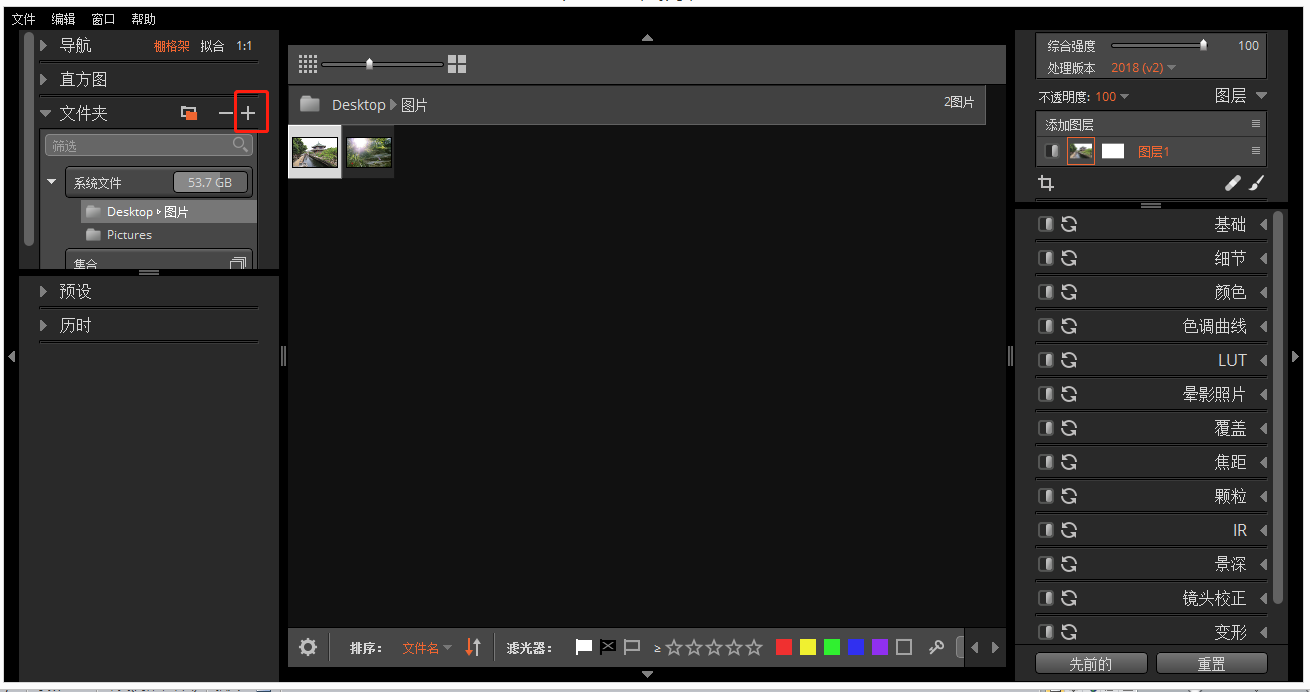
图1:Alien Skin Exposure 同时导入多张图片后的界面
在你用Alien Skin Exposure导入图片后,你需要选定图片后放大(滚动鼠标的滚轮即可放大图片),如图2所示,同时,可以看到下面一个用红色框框圈起来的面板,这里即是Alien Skin Exposure的功能面板,在这里面,用箭头指出来的是基础功能的按钮。
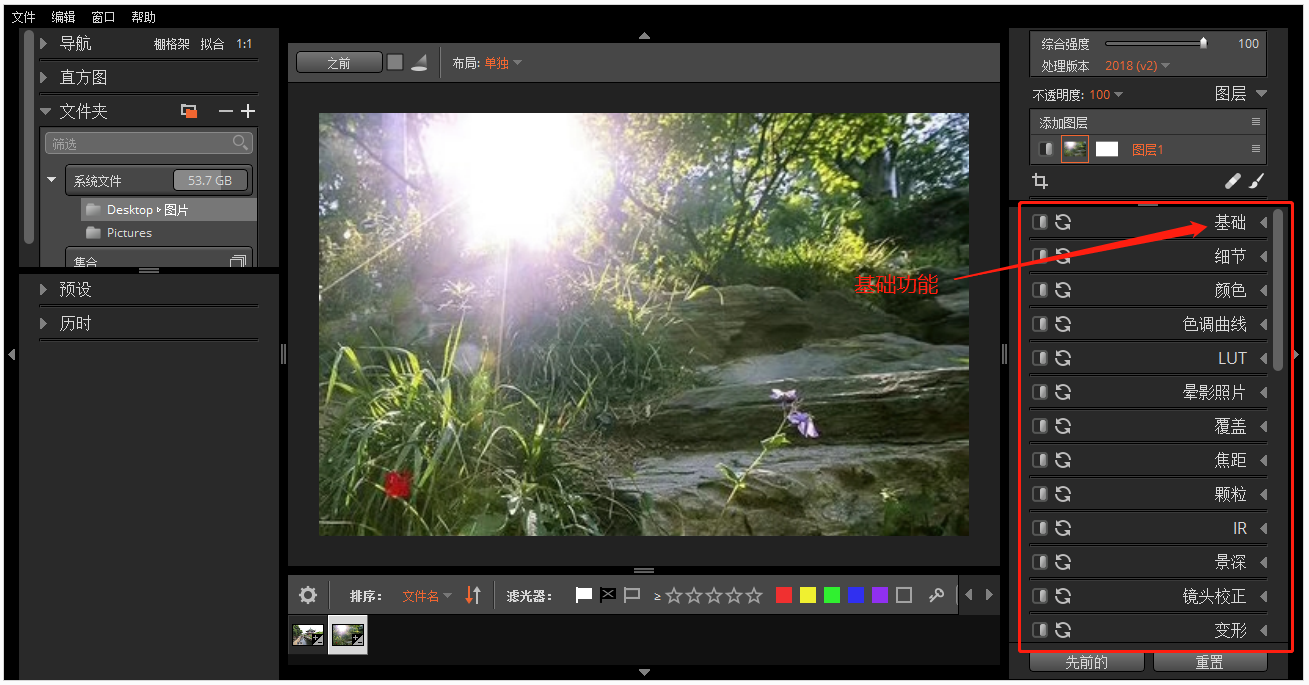
图2:Alien Skin Exposure 放大图片后界面
点击“基础”进去后,你可以看到丰富的颜色属性,这里包含了临时、浅色、曝光、对比度、高光、阴影、白色物、黑色物、清晰度、振动、色彩饱和度等(如图3)。看到这里,你应该注意到里面就包含了“色彩饱和度”。
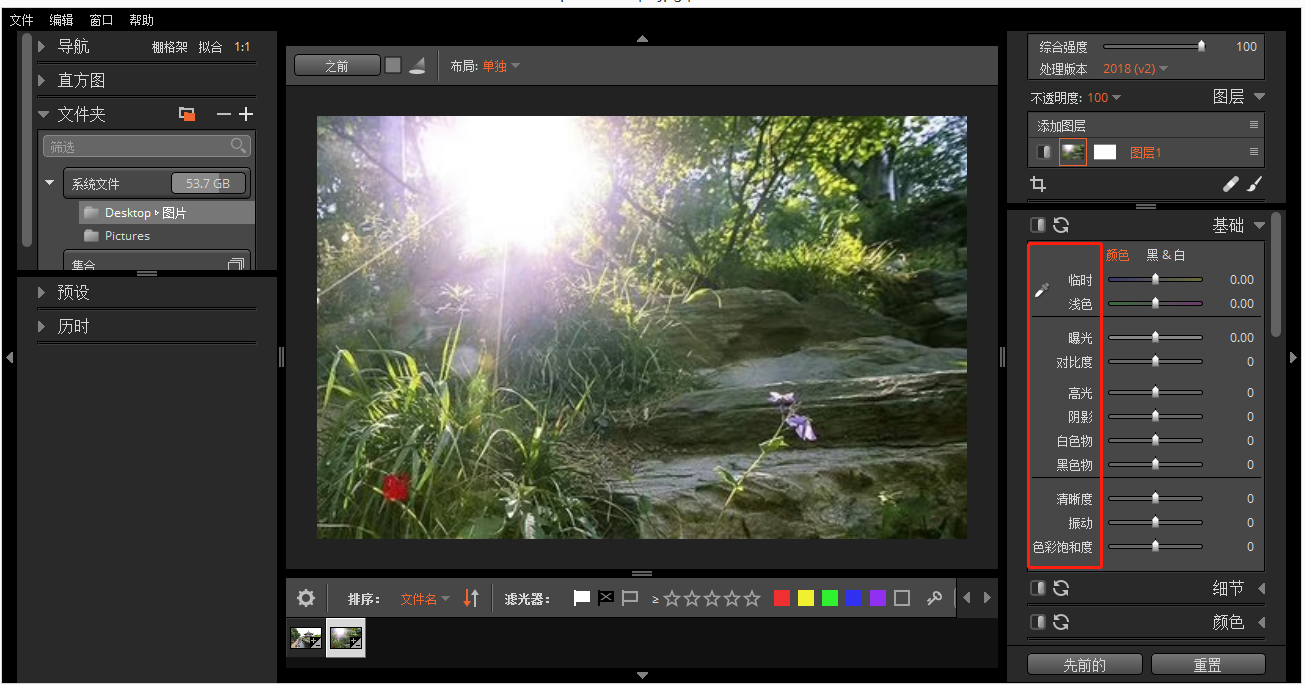
图3:Alien Skin Exposure的颜色属性
因为你需要调整色彩饱和度,让颜色看起来比原图更加艳丽一点,那么,你可以直接在“色彩饱和度”条目中拖动那个小图标,随着小图标的移动,图片的颜色会发生改变。往左边移动,是降低色彩饱和度,往右边移动,是增加饱和度。
图4中,我将图片的“色彩饱和度”调到最大,所以,相较于图3来说,你会不会觉得图片颜色更加饱和了呢?在Alien Skin Exposure中,就是通过这样的操作来增加图片的色彩饱和度的!
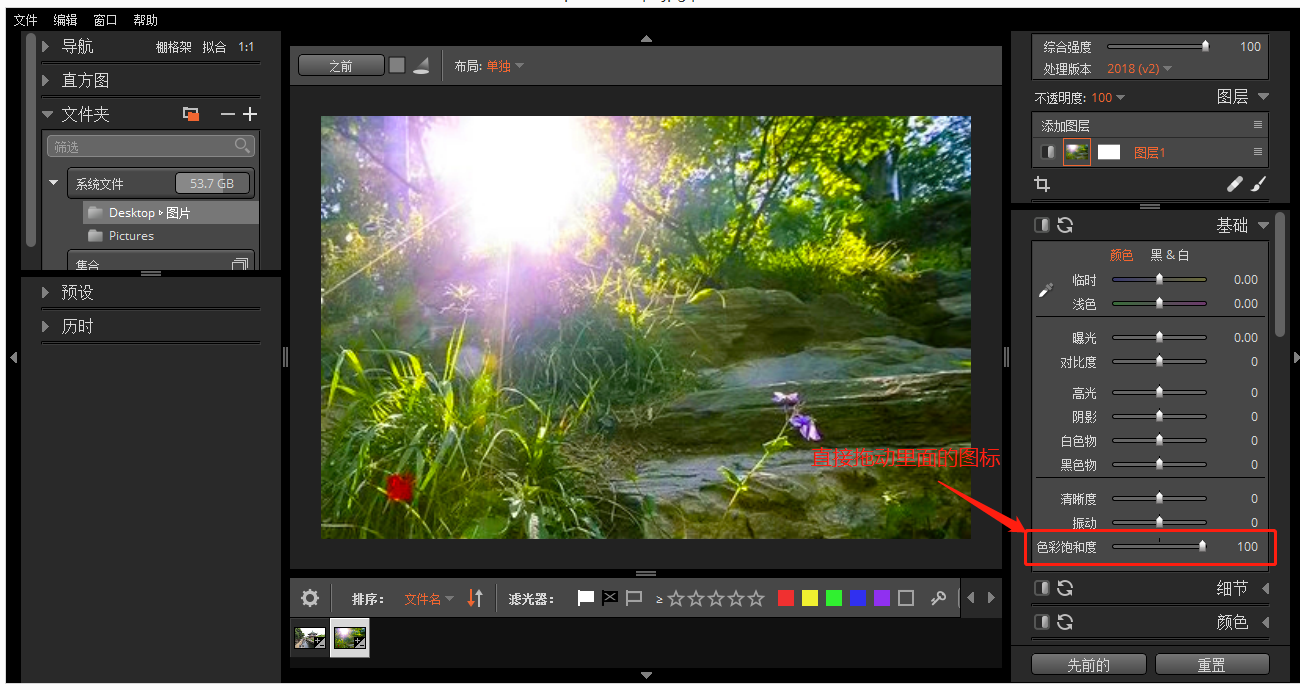
图4:Alien Skin Exposure基础功能界面
怎么样,你是不是觉得用它来调整图片的色彩饱和度很简单呢?如果你觉得它能帮助到你,那么就去下载一个Alien Skin Exposure试一试吧!
展开阅读全文
︾